Тарақтың әсері интерактивті бейне прогрессивті сканерлеу мониторында дұрыс көрсетілмегенде пайда болады. Сіз бұл мәселені көптеген бейне редакторлары мен түрлендіргіш бағдарламаларында бар Deinterlace сүзгісін бейнеге қолдану арқылы жеңе аласыз.
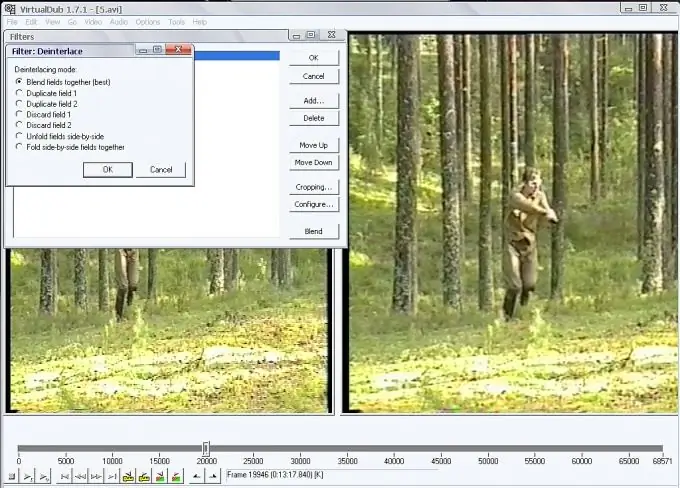
Қажетті
VirtualDub бағдарламасы
Нұсқаулық
1-қадам
Файл мәзірінің жоғарғы жағындағы Open video file командасын пайдаланып бейнені VirtualDub-қа жүктеңіз. Егер сіз пернелер тіркесімін қолдануға дағдыланған болсаңыз, Ctrl + O пернелер тіркесімін қолданыңыз.
2-қадам
Ашық файлға Deinterlace сүзгісін қолданыңыз. Ол үшін Бейне мәзіріндегі Сүзгілер командасы арқылы файлға қолданылатын сүзгілерге арналған терезені ашыңыз. Қосу батырмасын шертіп, тізімнен Deinterlace сүзгісін таңдаңыз. OK батырмасын басыңыз. Ұсынылатын ауытқу режимдерінің бірін таңдаңыз. Аралас өрістерді біріктіру режимінде жұп және тақ өрістегі ақпарат араласады, нәтижесінде түпнұсқамен бірдей шамалы бұлыңғыр бейне пайда болады. Әдетте бұл ұсынылған режим. Бағдарламаның оң жақ терезесінде сүзгіні қолдану нәтижесін деинтерляция режимінің параметрлері терезесінде және сүзгілер терезесінде ОК батырмасын басқаннан кейін байқауға болады.
3-қадам
Файл мәзірінен Preview filtered пәрменін қолданып немесе Enter пернесін басу арқылы бейнені алдын ала қарауды қосыңыз. Егер сіз ауытқудың нәтижесіне қанағаттанбасаңыз, қолданылған сүзгілер терезесін ашып, Конфигурациялау түймешігін басыңыз. Ашылған режимдер терезесінде кез келген басқа өрісті өңдеу режимін таңдап, нәтижесін көріңіз.
4-қадам
Егер сіздің суретіңіз сүзгіні қолдану нәтижесінде тым бұлыңғыр болып көрінсе, оған Sharpen сүзгісін қолданып көріңіз. Ол үшін сүзгілер терезесін ашып, Қосу түймесін басып, сүзгілер тізімінен Айқындау пәрменін таңдаңыз. ОК батырмасын басыңыз және жүгірткіні пайдаланып сүзгінің қолдану дәрежесін реттеңіз. Аяқтағаннан кейін ОК батырмасын басыңыз. Қолданылған екі сүзгінің кез-келгенінің параметрлерін қолданбалы сүзгілер терезесінде қажетін таңдап, «Конфигурация» батырмасын басу арқылы қайта конфигурациялауға болады.
5-қадам
Егер сүзгілерді қолдану нәтижесі сізді қанағаттандыратын болса, өңделген бейнені Файл мәзірінен Save old format AVI командасымен сақтаңыз. Компьютер дискісінде өңделген файл сақталатын орынды көрсетіп, сақталған бейненің атын енгізіп, «Сақтау» батырмасын басыңыз.






